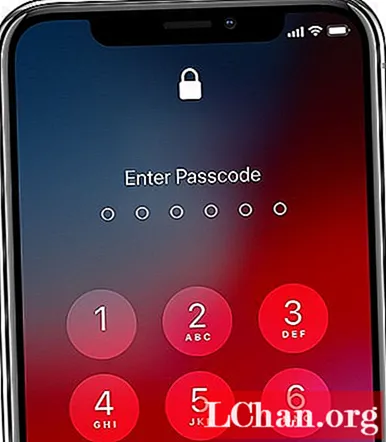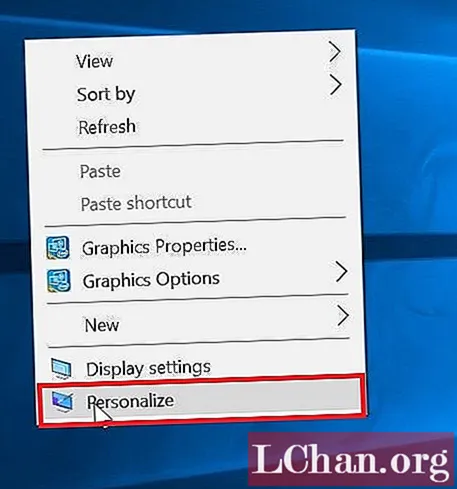Садржај
- 01. Створите почетни концепт
- 02. Направите чисте линије скица
- 03. Испуните цртеж равном бојом
- 04. Разликујте подручја тела
- 05. Генеришите волумен косе
- 06. Додајте детаље о коси
- 07. Нека цвет изгледа природно
- 08. Обоји одећу
- 09. Дајте одећи занимљиву текстуру
- 10. Прецизирајте главне црте лица
- 11. Додајте боју, светлост и сенке на кожу
- 12. Дајте линијама глаткији изглед
- 13. Нанесите тетоважу
- 14. Направите последњи додир
Порекло пин-уп уметности може се пратити до краја 19. века, али је постало све распрострањеније четрдесетих и педесетих година прошлог века, често се појављујући на плакатима и календарима. Дефиниције уметничког стила укључују ведро лице, мешавину хумора и сексуалне привлачности, али без преласка границе и постајући провокативни.

Током година дошло је до промена у портретирању ликова, не само у односу на стил косе и одеће, већ и у начину на који је уметник пружио пин-уп уметност како би привукао публику тог времена. Ипак, модерна пин-уп уметност често укључује многе ретро референце.
Ако желите да побољшате своје вештине цртања пре него што почнете да се бавите пин-уп уметношћу, погледајте наш чланак о цртању који обједињује најбоље водиче за цртање тамо. У супротном, читајте даље да бисте открили како да направите сопствену уметничку слику.
- Преузмите четке за овај водич
01. Створите почетни концепт

Добра је идеја направити неколико раних скица, било на папиру или дигитално - шта год одговара вашем креативном приступу. Ово ће вам помоћи да одаберете дизајн који желите да напредујете. За ову радионицу тема је пин-уп девојка, па желим да лик усмери две различите карактеристике за ову врсту уметничког дела, које треба да буде слатко и секси. Ово је референца на порекло из 1950-их.
02. Направите чисте линије скица

Скенирани цртеж преносим у Пхотосхоп (овде набави Цреативе Цлоуд) и идем на Бригхтнесс / Цонтраст. Бирам 18, односно 55, да створим јасан контраст између редова. Затим отворим нови слој, идем на Канали и изаберем Цијан, а затим кликните Изабери> Инверзно. Даље, креирам нови слој и идем на Едит> Филл, одабирући црну боју са 100-постотном непрозирношћу, што ствара чисте цртеже за мене да их користим.
03. Испуните цртеж равном бојом

Уживам да радим директно са бојом, а не у сивим тоновима. Залажем се за технологију и дигиталне алате које имамо на располагању, углавном зато што ми омогућавају да уштедим време. Ипак, и даље користим традиционалне медије попут оловака, мастила или маркера, како за почетне цртеже, тако и за постављање завршних линија.
Овде стварам своје линије на папиру, али поступак који ћете користити за бојање биће исти као да су линије дигиталне. Тако да можете занемарити моју фазу чишћења скенирања.
Остајући на слоју мојих линија, уклањам стари слој и стварам нови испод мојих линија. Изаберем алатку Чаробни штапић и кликнем на спољни део цртежа. Затим идем на Селецт> Инверсе и затим Селецт> Модифи> Цонтрацт Селецтион за три пиксела. Остајући на слоју који сам створио попуњавам било којом бојом. На крају, проверим да ли је цео цртеж изнутра испуњен бојом.
04. Разликујте подручја тела

Након што креирам свој слој у боји, дуплирам га и попуњавам другом бојом. Даље, прелазим на алатку Оловка и помоћу ње бирам подручја која желим да откријем, на пример само кожу лика, а затим маскирам околна подручја. Сада сам изабрао опцију Закључај транспарентне пикселе, која ми омогућава прецизно сликање у одређеним областима. Пратим исти поступак за косу, одећу и друге кључне елементе уметничког дела.
05. Генеришите волумен косе

Бирам слој косе са означеном опцијом Лоцк Транспарент Пикелс (Закључај транспарентне пикселе). Затим, са подразумеваном четком постављеном на нула процената тврдоће, обојам осенчене делове косе, бирајући који ће делови бити тамни. Пратим исти поступак, наизменично тамнију боју, а затим светлију. Разноликост боја помаже коси лика да добије осећај волумена.
06. Додајте детаље о коси

Направим још један слој преко слоја обојене косе и цртам неке детаље помоћу подразумеване четке за Пхотосхоп, повећавајући Тврдоћу на 85 процената, што уноси осећај сјаја на косу без преласка преко врха. Такође одлучујем да ће бити осветљења на задњој страни њене косе, па на другом слоју, и опет са повећаном поставком тврдоће, креирам осветљење које прати смер у којем желим да има косу.
07. Нека цвет изгледа природно

Означени прозирни пиксели, на цвет наносим равну јорговану боју, а доњи део обојим једноставном плавом четком. Затим одаберем једну од својих прилагођених четкица која се зове маркер 1 и поигравам се бојама - таман толико да цвету дам природнији изглед. Затим помоћу подразумеване четке за Пхотосхоп (погледајте бесплатне четке за Пхотосхоп за неке идеје) постављене на 100 процената тврдоће, цртам мале кругове на латицама, такође насумично.
08. Обоји одећу

Одлучио сам да одећу лика учиним плавом. И даље са потврђеном опцијом Закључај транспарентне пикселе, бирам подразумевану четкицу са тврдоћом од 0 процената и бојим неке делове њене одеће у тамноплаву боју. Затим светлије делове одеће обојим плавом бојом која је за неколико нијанси светлија.
09. Дајте одећи занимљиву текстуру

По завршетку тамних и светлих делова одеће, одаберем своју прилагођену четку лоло1, поставим њену величину између 30 и 60 пиксела, а тврдоћу на 90 процената. Тада са потврђеном опцијом Отхер Динамицс> Опацити Јиттер почињем да сликам користећи исте боје. Резултат је да одећа сада изгледа као да је прекривена шљокицама. Затим, помоћу једноставне четке, белом цртам јасније мале кругове, да готово случајно истакнем подручја.
10. Прецизирајте главне црте лица

Једном када сам задовољан одећом лика, усмерим пажњу на лице и креирам нови слој за очи, усне и зубе, тако да се истичу од основних боја у сваком одређеном делу. Затим, након што их сликам, објединим их у један слој. Одабрао сам основну средњу нијансу коже која није ни претамна ни превише светла.
11. Додајте боју, светлост и сенке на кожу

Сада сликам осенчене делове лица и тела, користећи боју која је нешто тамнија од оне коју сам изабрао за кожу. Понављам поступак док не будем задовољан резултатима. Даље, поново бирам главну боју коже и мало је осветљавам, пре него што сликам светлије делове тела. Ово лицу и телу даје 3Д изглед. Водим рачуна да током ове фазе не претерујем са осветљењем и сенчењем.
12. Дајте линијама глаткији изглед

Бирам према слоју са линијама, који је најгорњи слој и у начину Множења. Са означеном опцијом Лоцк Транспарент Пикел сликам их једноставном четком, користећи тамно смеђу боју за линије тела или тамноплаву боју за линије одеће. Желим да линије буду глађе.
13. Нанесите тетоважу

Цртам тетоважу у другој датотеци, пре него што је унесем у своју главну датотеку, на слоју преко коже. Окрећем слој тетоваже у начин умножавања. Такође додајем замућење од 1 пиксела избором Филтер> Гауссиан Блур. Затим идем на Едит> Трансформ> Варп и прилагодим тетоважу тако да одговара облику руке. Затим креирам маску са слојем и мало избледи тетоважу тамо где је светлост погоди.
14. Направите последњи додир

Коначни детаљи се обично додају на слој који треба да буде преко црте црте. На овом слоју обично сликам сјај за косу, усне и очи. Такође додам мало осветљења на кожи и одећи уопште, као и неке таласасте линије како бих створио утисак да се засебне длаке истичу.
Овај чланак је првобитно објављен ИмагинеФКС, најпродаванији светски часопис за дигиталне уметнике. Претплатите се овде.